Всем привет! Пару дней назад столкнулся с проблемой – моя Яндекс Станция почему-то не подключается к WiFi, хотя раньше все было нормально. Как я понял, проблема заключается в том, что в самой колонке есть некоторые нюансы, которые не дают переподключаться к новой сети или даже есть проблемы при коннекте к старой WiFi. Все возможные варианты я перебрал и опишу их в статье. Также я с пояснениями и картинками расскажу, как с самого начала подключить Яндекс станцию к вай-фай. Если возникнут какие-то вопросы, то пишите в комментариях.
Подключение колонки
Давайте попробуем еще раз заново её подключить. Для тех, кто её еще не подключал, я опишу процесс с самого начала.
- Если у вас еще не установлена программа «Яндекс с Алисой», скачайте и установите её. Можете воспользоваться ссылками ниже или найти её в поисковике по названию:
- Google Play
- HUAWEI AppGallery
- Как только запустите приложение, согласитесь со всеми предложениями программы. Если вы еще не вошли в свой аккаунт Яндекс, то нужно будет авторизоваться. Если у вас нет аккаунта – создайте его. После нужно будет нажать на логотип «Алисы» (который находится внизу в центре), чтобы активировать звукового помощника. Далее скажите:
«Настрой колонку»
- Откроется раздел «Умного дома», где нужно будет напротив устройств «Умные колонки» нажать «Подключить».
- Далее выберите тип колонки: Макс, Станция или Станция Мини. На колонке индикатор должен мигать белым цветом, если этого не произошло, то выключите (отключаем её от розетки) и снова включите колонку. Если и в этом случае лампочка не мигает белым, то зажмите кнопку с изображением перечеркнутого микрофона на 5-7 секунд. Нажимаем «Продолжить». Из списка выберите вашу домашнюю Wi-Fi сеть.
- Введите пароль и кликните «Продолжить». После этого поднесите телефон колонке и нажмите по кнопке внизу.
- Телефон произведет ряд странных звуков, и колонка подключится.
Не может подключиться
В первую очередь при первичном подключении колонки к вашему Wi-Fi вам нужно подключить к этому вай-фай ваш смартфон (с которого вы будете осуществлять настройку). Зайдите в настройки, перейдите в раздел «Wi-Fi» и посмотрите, чтобы телефон был подключен к вашему вайфай.
- Быстро зайти и посмотреть список всех сетей можно через меню «Шторка». Далее зажмите пальцем на иконке «Wi-Fi».
- Можно зайти туда через «Настройки».
- Откройте раздел «Сети и Интернет».
- И там уже будет Wi-Fi. Когда подключитесь к основной вашей сети, попробуйте также отключить «Мобильный интернет».
Если все равно не получается подключиться, то попробуйте перезапустить роутер:
- Выключите его от сети или нажмите на кнопку «Power».
- Подождите так примерно минуты 2-3.
- Снова включите и попробуйте сопрячь устройства.
Сброс настроек колонки и повторное подключение
Обычно проблема с подключением возникает, когда человек меняет роутер на новый или изменяет настройки маршрутизатора. В таком случае у нас есть два варианта:
- Поменять настройки вай-фай роутера таким образом, чтобы конфигурация была такая же как на прошлом маршрутизаторе. Я говорю про имя Wi-Fi сети, пароль, ширину канала, поддерживаемые стандарты, а также частоту. Про это я напишу в следующей главе.
- Сбросить конфигурацию колонки и переподключить её заново.
Давайте выполним сброс:
- Выключаем колонку.
- Зажимаем кнопку с изображением перечеркнутого микрофона. Не отжимаем её, пока я об этом не напишу.
- Снова включаем колонку.
- Как только подсветка загорится желтым, отпускаем кнопочку.
- Далее вы услышите то приветствие, которое слышали в самом начале до настройки.
- Теперь заново её настраиваем – смотрим первую главу этой статьи. Если снова будут проблемы с подключением, то смотрим главу «Проблема с настройками Wi-Fi».
Проблема с настройками Wi-Fi
Если подключиться все равно не удается, то скорее всего есть проблемы с некоторыми настройками Wi-Fi. Например, старые модели могут не работать с частотой 2,4 ГГц. Давайте исправим это. Нам нужно зайти в настройки роутера, для этого открываем браузер и в адресную строку вводим IP (состоит из цифр) или DNS (состоит из букв) вашего маршрутизатора. Адрес можно подсмотреть на этикетке под корпусом. Чаще всего используют адреса:
192.168.1.1
192.168.0.1
Далее нужно ввести логин и пароль.
НЕ МОГУ ВОЙТИ! Если у вас есть проблемы со входом в роутер – читаем эту инструкцию.
Прежде чем мы начнем, я объясню, что именно нам нужно сделать:
- Если у вас роутер работает с двумя диапазонами, то мы будем использовать 2,4 ГГц. На некоторых аппаратах нужно отдельно включать сети, так как стоит параметр Dual Band, которые их объединяет.
- Если сеть скрыта, то мы должны сделать её видимой.
- Установим ширину канала в 20 МГц.
- Установим автоматический режим, который работает с тремя стандартами 802.11b/g/n.
- Проверим, чтобы пароль от сети не содержал посторонние символы и состоял только из цифр и латинских букв.
ASUS
TP-Link
Прошивка 1
Прошивка 2
Прошивка 3
D-Link
Если у вас темный интерфейс, то эти пункты меню находятся в разделе «Расширенные настройки» – «Wi-Fi».
ZyXEL Keenetic
На новой прошивке подобные настройки находятся в разделе «Домашняя сеть» – «Беспроводная сеть Wi-Fi».




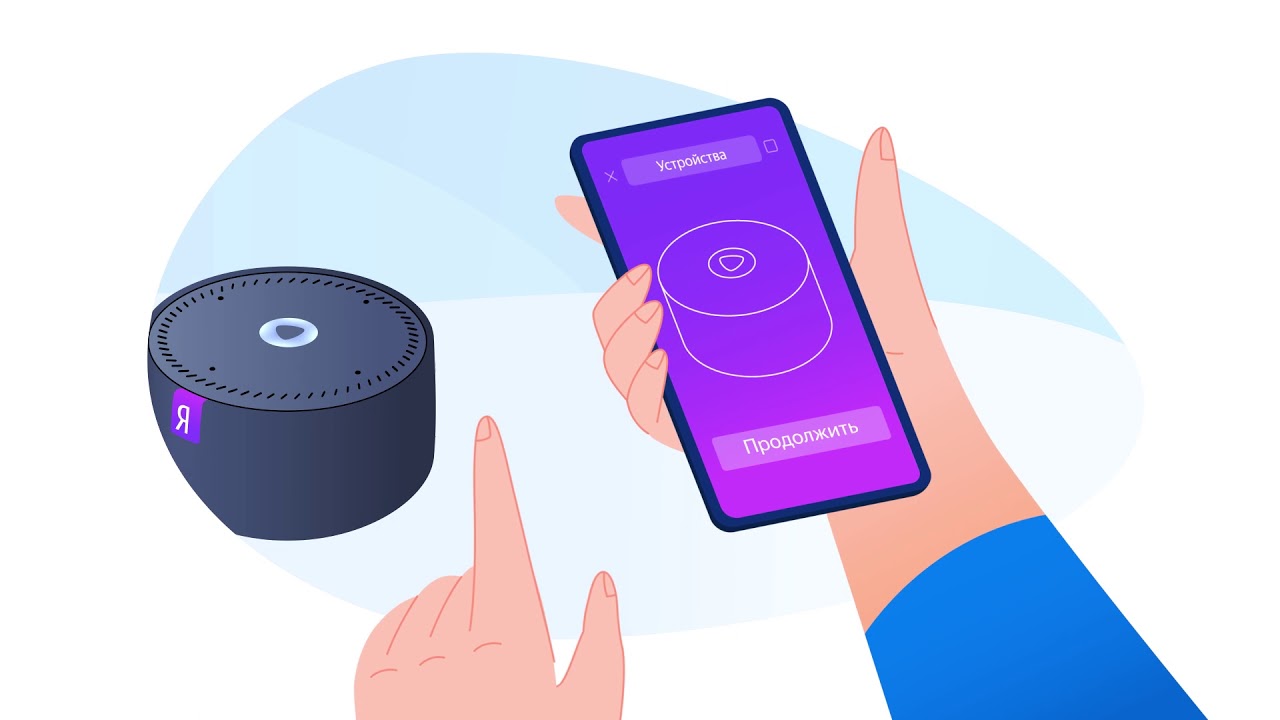















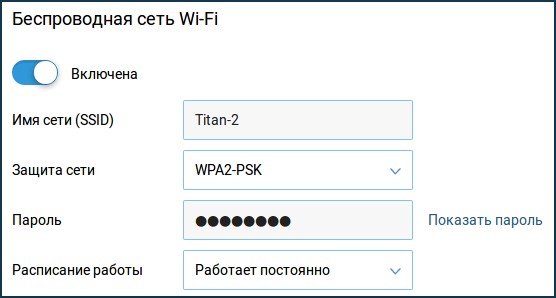
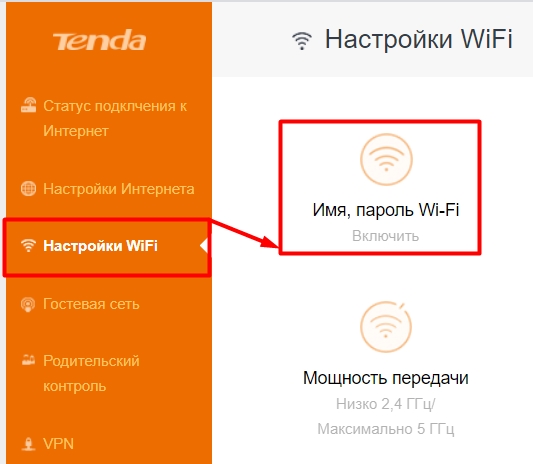
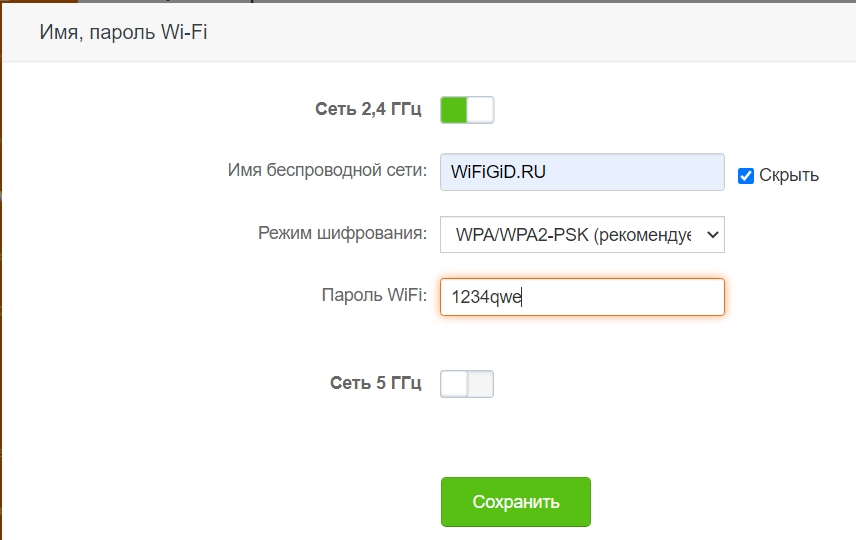
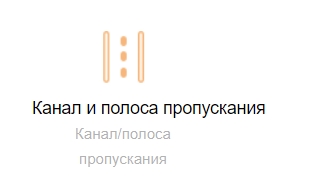
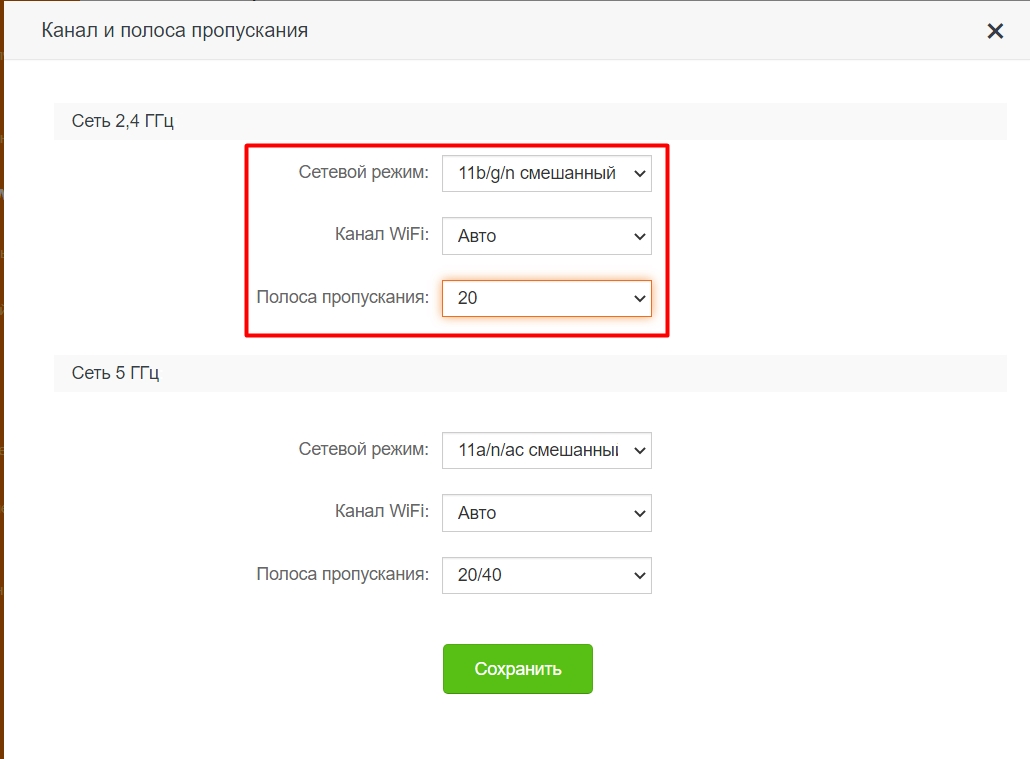
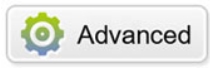
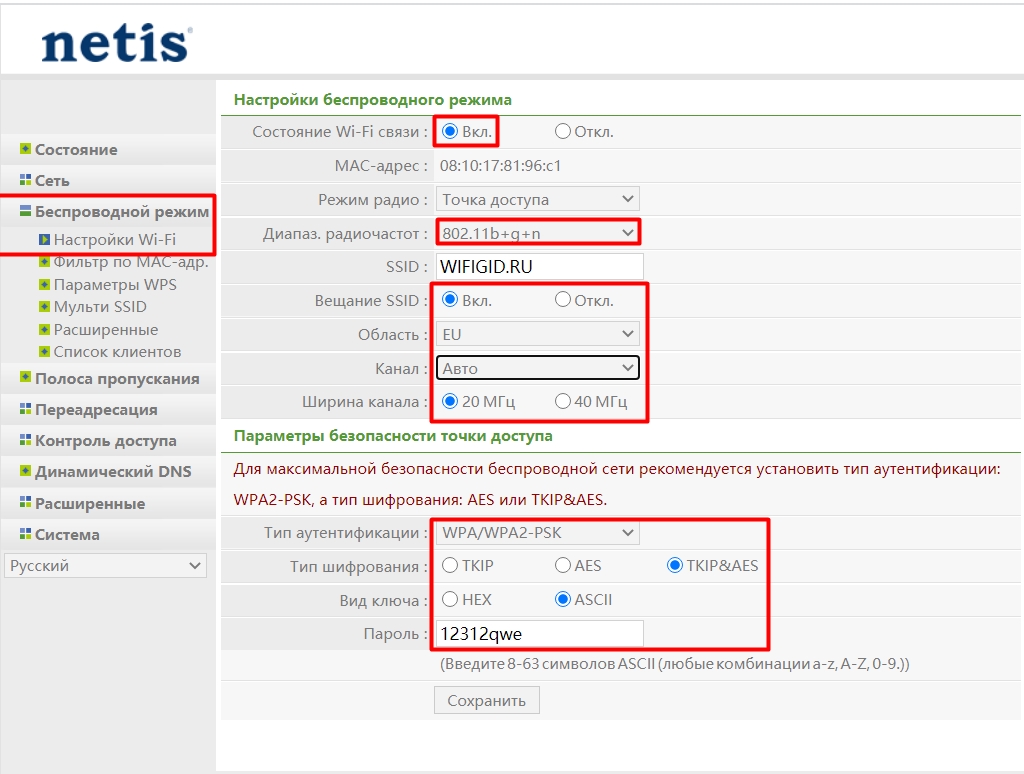
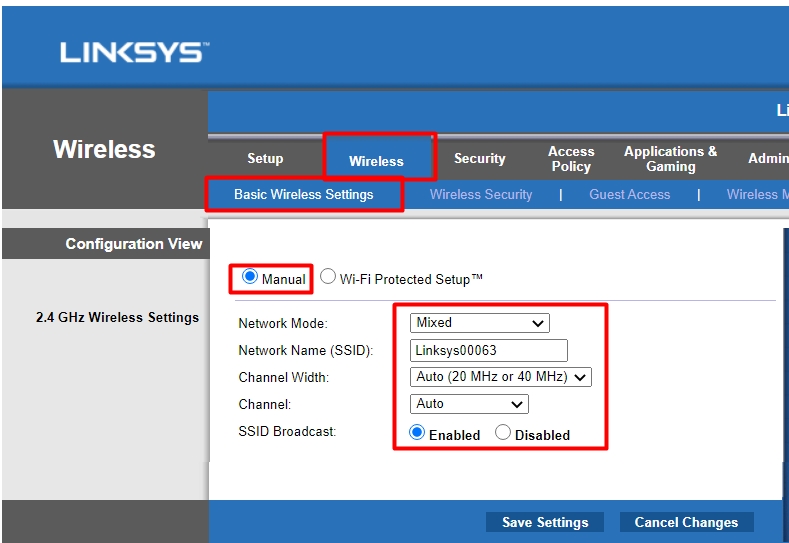
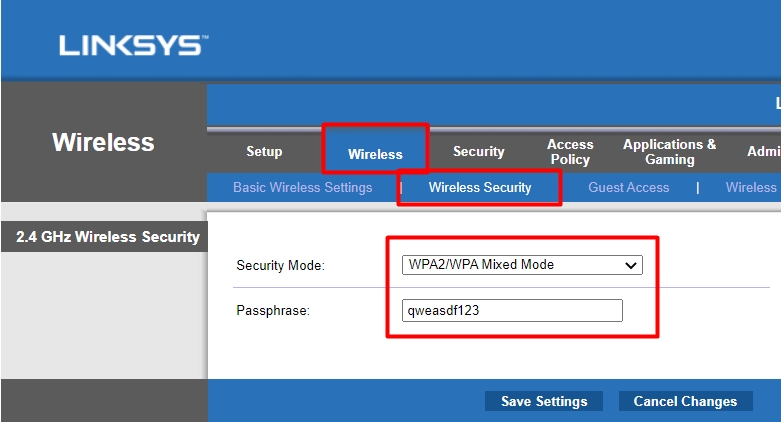




Спасибо!!! Все по шагам и понятно.
благодарю, а то в первый раз подключил, пароль поменял, а в итоге все перестало работать.

издевалась надо мной эта станция 7 дней. очень сложная настройка. никому не рекомендую. отдал в магазин. лучше взять другую.
Я как понял, компании Яндекс на ней работать и работать. Спасибо за отзыв.
Роутер asus RT-AC59U V2 не подключается, даже с Вашими настройками. Мучаюсь более недели.
Куда роутер не подключается?
Не работает настройки, устройстве Zyxel роутер точную модель не помню. Менять роутер из-за колонки нет уж, забирайте это гмо обратно, не советую.
Взял колонку перед отпуском! приехали в отель. тут вай-фай фри. Думаю, удобно будет, мелкому всякие сказки запускать да и так в целом! но хрен! нет доступа к интернету и все! хоть ты тресни! естественно в настройки роутера не залезешь!
Скорее всего какие-то проблемы с местным DNS.
у меня точно такая же проблема Алиса говорит нет доступа к интеренету, не подключается ни к вайфаю ни к мобильной связи. написал в яндекс они ни чем не смогли помочь отправили в сервисный центр они сказали что они не чинят такие баги, предложили поменять колонку с доплатой в 2200р.
в итоге я не знаю что делать колонки хватило на год
станция лайт
помогите
проблему сбросив настройки не помогает
паузу зажимала
роутер ротек
Установите в настройках роутера Яндекс DNS, всё заработает!
Как настроить Яндекс DNS найдёте в поисковике, есть статья как настраивать разные роутеры.
Спасибо большое за инструкцию! Всё получилось настроить благодаря Вам!

У меня старый роутер с шифрацией WEP. Можно к нему подключить станцию Яндекс-лайт?
Было бы проще, если бы вы написал модель роутера. Но могут быть проблемы с подключением из-за старых протоколов шифрования. Это нужно проверять.
жуткая колонка. После замены роутеров не узнает прежний и не видит WiFi. Вернула бы с удовольствием, если бы это не был подарок.
Попробуйте обновить прошивку роутера. Если в роутере есть гибридная сеть, которая объединяет 5 и 2,4 ГГц в одну, то выключите эту функцию, а потом подключите колонку к одной из этих сетей.
Здравствуйте, проблема скорее в приложение яндекса. “Выберите сеть wi-fi через которую устройство подключится к интернету яндекс станция”, на этом экране просто крутится кружочек и ничего больше не появляется. Огромное спасибо за помощь.
Пробуйте перезагрузить роутер. Можно попробовать установить в роутере ДНС от Яндекса.
Спасибо большое! Только благодаря вам получилось переподключить!
Здравствуйте, при “Выберите сеть wi-fi через которую устройство подключится к интернету яндекс станция”, на этом экране просто крутится кружочек и ничего больше не появляется. Как выйти из данной ситуации?.
Смотрите 3 и 4 главу этой статьи.
Привет, почему станция Яндекс 2 не начинает моргать белым цветом(( кнопку что раз держал, она загорается красным и говорит НЕТ ПОДКЛЮЧЕНИЯ К ИНТЕРНЕТУ(((
Пробовали переподключить станцию?
Здравствуйте! Поставил репитер tplink(для подключения смарт тв через lan), создал mesh сеть. Всё прекрасно замечательно, но Алиса начала тупить жёстко, постоянно отваливается. Через тетчер водще показывает что она в клиентах и у репитера и у роутера
Скорее всего Алиса не может понять к какому источнику сигнала подключаться и переподключается при малейшем шорохе. Вы проходите мимо, сигнал немного тухнет от роутера и она к репитеру подключается. Может попробовать репитер подключить чуть подальше от основного интернет-центра – воткните его в другую розетку. Или посмотрите что есть по настройкам в репитере. Вообще тут косяк в прошивке Алисы, но так как сама ситуация нерядовая, то исправят её точно не скоро.
Скажите пожалуйста,яндекс станция 2 подключил все как надо к сети вай фай,колонка сама подтвердила и начала общение,но как только дал задал команду включить музыку или рассказать что либо,начинает крутиться сиреневая подсветка вокруг сенсорных кнопок сверху и колонка молчит.тупо зависает.проводил манипуляции как здесь описано,но все равно нет рнзультата
Единственное что могу посоветовать – это сброс настроек и повторное подключение. Если проблема сохранится – несем по гарантии, так как возможно есть проблема с аппаратной частью.
Спасибо, получилось перезапустить мини колонку с алисой. Все доходчиво написано.
Настройки роутера изменил, как в инструкции, но Алиса не подключилась.
Огромное спасибо! Эту инструкцию надо в яндекс поддержку отправить, где мне не смогли помочь!
Сколько не жала, желтая не загорелась, перезагрузить не удалось
Спасибо, изменение настроек роутера помогло!
ЗАПОМИНАЙТЕ КТО ПОДКЛЮЧАЕТ ПОВТОРНО ЧЕРЕЗ ТЕЛЕФОН РАЗДАЧА ИНТЕРНЕТА: ЗАХОДИМ В СВОЮ ТОЧКУ ДОСТУПА , МЕНЯЕМ НАЗВАНИЕ ТОЧКИ ДОСТУПА И ОБЯЗАТЕЛЬНО ПАРОЛЬ ДЛЯ ПОДКЛЮЧЕНИЯ и эта с…. Ка подключится, час провозился с ней.
Да, я тоже к этому варианту пришёл методом проб и ошибок и подключился к этой колонке через точку доступа на смартфоне! Но дело в том, вай-фай при этом на смартфоне отрубается и у вас расходуется мобильный трафик и, если вы со своим мобильником выходите из дома, никто из ваших домашних этой умной колонкой пользоваться не сможет!
Здравствуйте. Скажите, если у меня есть мобильный интернет, я могу через раздачу подключить колонку? Спасибо. Если возможно, то поподробнее пожалуйста!!!
Это мне не как не помогло решить мою проблему со станцией мини
Какая у вас проблема?
Здравствуйте! Не могу подключить яндекс станцию старой версии к вай фаю. Выдает неверный пароль от сети вай фай. С телефона раздаю – подключается.
Уже и техподдержка яндекса разводит руками. Нахожусь в Грузии, провайдер silknet, роутер CABSAT GM203-7B
Спасибо добрый человек, уже хотел об стенку разбить эту колонку)
Установил ширину канала 20 всё заработало, Спасибо )
Добрый день, проблема такая: отваливается от вифи Ростелекома говорит зажевало плёнку и так постоянно , при этом на мобильном работает стабильно. Роутер rt-gm-3
Здравствуйте, Станция Миди сделал все, что можно и настройки вай фай как в инструкции
И все равно “Выберите сеть wi-fi через которую устройство подключится к интернету яндекс станция”, на этом экране просто крутится кружочек и ничего больше не появляется. Как выйти из данной ситуации?.
Спасибо вам огромное! Все подключилось, поменяла до 20 мгц, перегрузила роутер и ура! Алиса подключилась! А я уже даже возврат на нее оформила 😂
Я так мучался, причём всё нормально работало и резко перестало…не знаю почему. Но я разобрался, как только поменял в роутере dns (не стояло вообще нечего, поставил яндекс днс), как только убираю перестаёт работать. Интересно то, что в доме 8 колонок и 2 только с этой фичей остальным пофиг кто сталкивался как это лечится вообще???
Выключаем колонку (откуда из розетки ?) и как ее , с чего выключить , если все кнопки сенсорные . И зажимаем другую кнопку не отпуская , пока я не напишу … и включаем колонку … это инструкция на русском языке ? Ничего не понятно. Только пишущий понимает , ЧТО он имел в виду . Жесть .
это инструкция на русском языке ? Ничего не понятно. Только пишущий понимает , ЧТО он имел в виду . Жесть .
Если на устройстве нет кнопки выключения, то чаще всего выключается оно, обычно, из розетки. Об этом я написал в статье. Добавил пометку в статье в каждом моменте выключения.
Супер! Все настроила! Спасибо!
Большое спасибо !!!!! Наконец- то разобралась в чем дело ❤️❤️❤️
Спасибо большое! Два дня мучалась, пока не нашла вашу статью
Спасибо брат. Перенастроил роутер tp-Link. Алиса заработала!!!!!
Может кому помогу. Роутер ZTE zxhn h208n. Алиса не в какую не хотела к нему подключаться. Но я ее обманул. Сделал раздачу с телефона и назвал точку доступа и пароль как у роутера. К телефону она подключилась сразу. Обновилась и я вырубил точку доступа и включил роутер. Все. Алиса подключилась к роутеру.
Спасибо вам, за дополнение.
Добрый день . Не можим подключить колонку. Говорит, что то пошло не так. все делали по вашей инструкции
Попробуйте сбросить колонку до заводских настроек, а потом подключить повторно.
Не подключается Алиса
На каком шаге происходит проблема с подключением? Какие-то может сообщения есть?
Проблема такая.. Яндекс станция 2, при настройки все идет по плану… Подключается к WIFI , говорит что подключилась, и я это вижу, после говорит что почти все осталось обновить прошивку..
. И на этом все! Через пару минут колонка перезагружается, и говорить о первоначальной настройки. И так по кругу.
Сбросьте её до заводских настроек и попробуйте настроить заново